磨石激光雕刻排版系统使用说明
激光雕刻机使用说明讲解
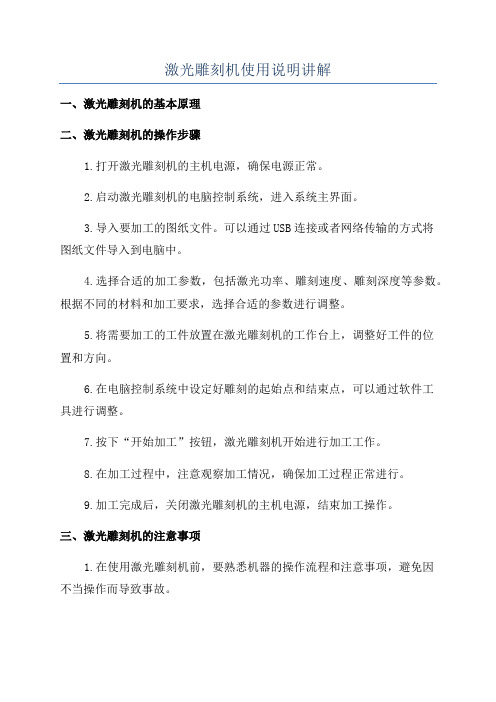
激光雕刻机使用说明讲解一、激光雕刻机的基本原理二、激光雕刻机的操作步骤1.打开激光雕刻机的主机电源,确保电源正常。
2.启动激光雕刻机的电脑控制系统,进入系统主界面。
3.导入要加工的图纸文件。
可以通过USB连接或者网络传输的方式将图纸文件导入到电脑中。
4.选择合适的加工参数,包括激光功率、雕刻速度、雕刻深度等参数。
根据不同的材料和加工要求,选择合适的参数进行调整。
5.将需要加工的工件放置在激光雕刻机的工作台上,调整好工件的位置和方向。
6.在电脑控制系统中设定好雕刻的起始点和结束点,可以通过软件工具进行调整。
7.按下“开始加工”按钮,激光雕刻机开始进行加工工作。
8.在加工过程中,注意观察加工情况,确保加工过程正常进行。
9.加工完成后,关闭激光雕刻机的主机电源,结束加工操作。
三、激光雕刻机的注意事项1.在使用激光雕刻机前,要熟悉机器的操作流程和注意事项,避免因不当操作而导致事故。
2.在激光雕刻机工作时,尽量避免直接注视激光束,以免对眼睛造成伤害。
3.使用激光雕刻机时,应穿戴好个人防护装备,如护目镜、工作服等。
4.加工前要检查工件的材料和加工要求,确保选择合适的加工参数。
5.使用过程中要随时观察机器的工作状态,确保加工过程的安全。
6.加工完成后,要将机器清洁干净,并妥善保管好机器和相关配件。
四、激光雕刻机的常见问题及解决方法1.雕刻效果不理想:可能是加工参数设置不正确,请检查参数并进行调整。
2.雕刻速度过慢或过快:可能是激光功率设置不正确,请根据具体情况进行调整。
3.材料溢出或烧伤:可能是激光功率过高,请适当降低功率。
4.加工过程中出现异常声音或异味:可能是机器发生故障或配件损坏,请立即停止运行并检修。
5.激光雕刻机无法开机或无法正常工作:可能是电源连接不良,请检查电源连接是否正确。
以上是对激光雕刻机的使用说明进行的简要讲解,希望能对使用者提供帮助。
在实际使用过程中,还需要根据机型和具体情况进行进一步了解和掌握。
激光雕刻机操作说明

激光雕刻&切割机操作手册激光雕刻机和切割机的装置注意事项:激光是一种高功率和无形的光,当人体只对时对人体有害,容易引起可燃事宜。
当机器运转时操作人员不能离开,请仔细阅读此手册以避免不必要的错误和损失。
由于更新或改进内容可能和实际产品有些不一致。
请根据实际需要购买。
此外,若手册的内容进行改进,请原谅没有通知。
提前声明。
内容第一章概要 (2)第二章安全手册 (4)第三章安装与调试 (6)第四章常见问题和调整 (9)第一章概要1.说明激光雕刻切割机是一种新型的激光数据处理设备,主要用于:工艺品,家具,玻璃制品,木制品,聚氯乙烯,灯饰,广告,装饰,造纸,马克板,邮票及印章,腈纶,竹制品,手袋及鞋子,衣服和服装,面料等。
通过对激光参数的调整,机器可以进行多样的雕刻和切割。
这个机器具有多种优点:切口光滑,无接触切割,高速雕刻,雕刻准确、效果好。
构造:激光雕刻切割机是由光学系统、工作平台、控制系统、冷却系统和辅助系统构成。
2、雕刻机有五部分组成:机械系统、光学系统、传动系统、控制系统和辅助系统。
机械平台:由上盖、导轨、底座、反射镜架等机械配件组成。
光学系统:由激光管、激光电源、三个反射镜和一个聚焦镜组成。
传动系统:由三条高精度四均衡进口直线导轨、皮带、2个步进电机和若干个齿轮组成。
控制系统:由高速控制卡、开关电源、步进电机驱动器组成。
辅助系统:有循环冷动水泵、吹气压缩机、抽烟排风机。
3.技术参数技术参数第二章安全手册激光雕刻切割机用于四种激光(强激光射出),激光射出可能引起以下意外事故:1)引燃周围的易燃物2)当机器运行时可能产生有害的气体3)激光直接照射人体将对人体有害。
因此,工作的场所必须有灭火器,严格禁止易燃物靠近机器并且保持通风。
请阅读和遵守安全手册。
1.机器的外壳应与地面接触。
2.禁止非专业的高压供电。
不要打破外壳.需要通风散热。
3.当激光管工作时需用循环的水使过热的激光管的温度降低。
因此机器工作前,请务必要加一些水到冷却水泵里。
激光雕刻机操作规范

激光雕刻机操作规范一、开机 1、接通外电供电电源2、启动主电源:系统钥匙插入主控箱右上角处的钥匙插孔,时针旋动钥匙开关打开电源,按下启动开关,以听到机器内部有电磁继电器触点吸合的声音及冷水机水泵旋转的声音,看到冷水机显示屏显示当前温度.时主控柜上的各报警灯的指示灯亮,过数秒钟后,灯即被触发引燃,数显表显示当前实际电流在小.3、启动激光电源:打开激光电源前面扳上的空气开关,整电源调节旋钮,使数显表显示的电源为最小.按一下启动按钮,工作指示灯亮,待过数秒钟后,氪灯即被触发引燃,数显表显示当前实际电流在小.4、打开Q驱动器箱上的电源开关,使声光Q进入工作状态,此时Q驱动器箱电源开关指示灯亮.5、打开计算机电源,进入HAN’LASER打标软件.6、将主控箱上的振镜驱动器电源开关拨到ON位置,使振镜进入工作状态,此时主控箱上的Scan Driver Alarm灯灭.7、从HAN’LASER打标软件中导入所需打标的文件,调节氪灯电流到需要数值,则可进行打标.二、关机1、将主控箱面板一的振镜驱动器电源开关拨到OFF位置.2、按一下激光电源箱上的停止按钮,关闭激光电源.3、关闭Q驱动器电源开关.4、等待超过10秒钟后可逆时针转动钥匙开关,关闭主电源.5、将计算机返回到初始操作系统,关闭Windows98操作系统,关闭计算机电源.6、切断外供电电源.每次工作完这后应作好详细记录,包括工作时间、氪灯电流、软件里所用的打标等参数等.三、紧急停止紧急停止开关是整个激光打标机系统的急停开关.当激光打标机系统的电源,操作者只要按下“紧急停止”按钮开关,整个激光打标机系统即断电停止工作.四、日常维护1、外观的清洁每次工作完之后,首先作好环境的清洁,使地面无尘、洁净,再作好设备的清洁,包括主控柜的外表面、光学系统罩壳、铝合金支架、工作台面等要无杂物、无尘、洁净。
2、冷却水系统的维护冷却水系统的维护,主要是定期检查冷却水质,若存水量不足应及时添加.本系统可使用去离子水或纯净蒸馏水。
激光雕刻软件说明书

目录第一章大创激光雕刻软件操作方法大创激光雕刻软件是我公司自主开发的机器配套软件,本软件是一个极为实用的雕刻输出软件,其最大的优点就是操作界面简单、快捷、易学易用,并且支持多种文件格式,目前软件支持的文件格式有BMP、PLT、DXF、OUT、DST、DSB、JPG、JPEG、CARVE、GIF等。
PLT,DXF格式为矢量图,故有精确度高、数据量小、运算快等优点;而BMP格式的最大优点就是可以直接扫描输出(前提是图形质量高),节省了制图时间,另外BMP格式做网点运行起来要比PLT,DXF格式好。
两种格式的综合运用满足了不同客户的雕刻要求,解决了多次设置参数的问题,实现了一次性雕刻输出,提高了工作效率。
本软件的操作力图做到最简洁,功能作到最完善,从而在设备和用户之间搭起一坐沟通的桥梁,为了让您能更好的掌握大创输出软件,特编写如下操作说明。
第一节大创激光软件图形操作界面及基本操作1、软件的安装因本软件可以安装到任意一个目录,并且支持多语言,用户在安装时可以选择相应的语言进行安装,具体操作如下:首先找到安装软件,显示的内容如图F5-1-1所示:F5-1-1双击图F5-1-1中的软件安装图标进行安装,出现图F5-1-2所示的界面:F5-1-2选择“INSTALL”,再点击“NEXT”跳出图F5-1-3对话框,点击“LANGUAGE“中的下拉框选择要安装的语言:选择安装语言F5-1-3在图F5-1-3所示的界面上下拉LANGUAGE框,选择安装语言的种类,如图F5-1-4所示:选择安装路径F5-1-4选择好安装语言的种类后,单击图F5-1-4界面中的“BORWER”进行安装路径的选择,如图F5-1-5所示:F5-1-5选择好安装目录单击图F5-1-5所示界面的“确定”进行下一步:安装F5-1-6在图F5-1-6所示的界面上选择“install”,系统自动进行安装,安装完后出现图F5-1-7所示的界面:F5-1-7单击图F5-1-7界面上的“确定”,安装完成。
激光雕刻机(刻章机)说明书

激光雕刻机(刻章机)说明书安装说明1、硬件环境:64M内存586以上,硬盘至少有10M空间,雕刻机或打印机2、软件环境:WINDOWS 95/98/ME/2000/XP系统3、安装步骤:第一步:运行安装程序文件,按提示逐步进行;第二步:安装机密锁;将加密锁插入计算机可用的USB口上A:WINDOWS98会提示找到新硬件,并要求插入WIN98安装盘,按提示继续。
B:在WINDOWS2000/XP下无需安装驱动,当WS提示硬件安装完成后,继续下一步。
第三步:运行系统,显示许可窗口,输入许可号点击OK退出软件注意:点击OK前加密锁应插在计算机上第四步:再次启动可正常运行注:本软件只能使用安装程序安装,对于直接拷贝不能正常运行。
菜单说明文件工具图像文字雕刻输出扫描区域系统设置帮助一、方章排版步骤:(1)在菜单中选择,新建——方章(2)选择印章类型:两字名章、三字名章、四字名章(3)设置参数后,确定(4)输入文字内容(5)设置扫描区域,一般不用调整,直接确定即可(6)单字调整:在菜单中选择编辑——显示选择框、微调工具,用鼠标点击文字/矩形上方的矩形——选择此对象;在微调工具中调整。
(7)整章调整:双击印章,弹出下面窗口,进行参数调整;以前的单字调整将失效,确定二、条章排版步骤:(1)、在菜单中选择,新建——条章(2)、选择类型:单排、多行、多列(3)、设置参数:行/列数值在多行/多列条章中可用(4)、输入文字内容:对于多行/多列条章,每行的文字是分别输入的,并且字体及样式分别设定(5)、选择自动排列,按照条章的尺寸及行/列数均匀排列,字的大小自动设置;否则,请手动设置文字的宽和高,确定(6)、(7)、(8)同上(5)、(6)、(7)三、圆章排版步骤:(1)、在菜单中选择,新建——圆章(2)、选择圆章类型,共五种(3)、设置参数:外边线宽---章边宽;内边线宽:内章边宽;边线距:文字与章边的距离;夹角:文字分布的角度;添加、删除:把文字分成几段分别设置字体和样式;(4)、修改文字内容,点击所要修改的文字,然后在“文字内容”后修改。
磨石刻章机,印章机,电脑刻章机,电脑印章机,激光印章机,激光刻章机光路调整
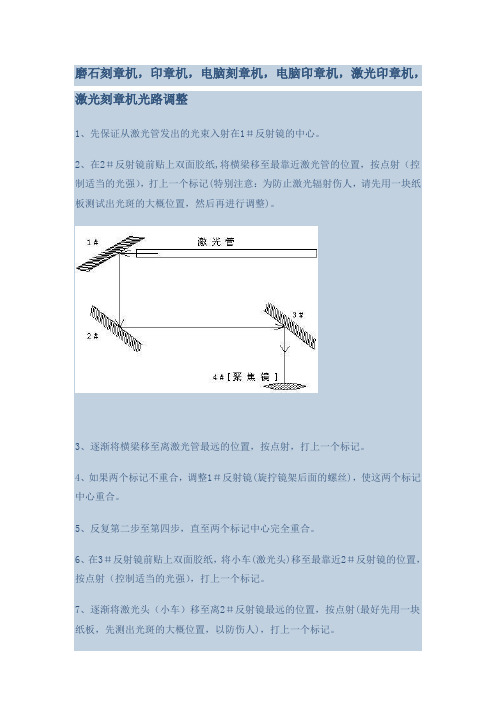
磨石刻章机,印章机,电脑刻章机,电脑印章机,激光印章机,激光刻章机光路调整1、先保证从激光管发出的光束入射在1#反射镜的中心。
2、在2#反射镜前贴上双面胶纸,将横梁移至最靠近激光管的位置,按点射(控制适当的光强),打上一个标记(特别注意:为防止激光辐射伤人,请先用一块纸板测试出光斑的大概位置,然后再进行调整)。
3、逐渐将横梁移至离激光管最远的位置,按点射,打上一个标记。
4、如果两个标记不重合,调整1#反射镜(旋拧镜架后面的螺丝),使这两个标记中心重合。
5、反复第二步至第四步,直至两个标记中心完全重合。
6、在3#反射镜前贴上双面胶纸,将小车(激光头)移至最靠近2#反射镜的位置,按点射(控制适当的光强),打上一个标记。
7、逐渐将激光头(小车)移至离2#反射镜最远的位置,按点射(最好先用一块纸板,先测出光斑的大概位置,以防伤人),打上一个标记。
8、如果两个标记不重合,调整2#反射镜,使这两个标记中心重合。
9、反复第六步至第八步,直至两个标记中心完全重合。
10、在3#反射镜前面的入光孔上贴上双面胶,点射,打上标记。
如处在中心,则合格。
11、若激光未落在入光孔的中心,本图落点偏上和偏外。
上下偏差:只能将激光管抬高或降低。
里外偏差:只能将激光管向里或向外调整。
在本图中,必须降低激光管,然后,从第一步开始全部重新调整。
垂直度调整1、光路四点调重合,且将激光调到3#反射镜中间2、通过调整3#反射镜上的3个铜螺丝让激光从喷气孔的中间通过3、如果左右有稍许偏差,调整3#头座向左或向右使光路垂直4、如果前后有稍许偏差,一般是因为3#头座本身有偏差导致,更换重新调整光路垂直度即可.选磨石激光刻章机产品质量稳定可靠,售后服务有保障!我们承诺让每一位拥有磨石雕刻机的用户买的安心,用的省心,售后服务保证让您放心!。
激光雕刻机操作手册

激光雕刻机操作手册一、前言激光雕刻机是一种利用激光技术进行雕刻和切割的先进设备。
它能够在各种材料上精确地制作出复杂的图案、文字和形状,广泛应用于工业生产、艺术创作、标识制作等领域。
为了确保您能够安全、正确地操作激光雕刻机,充分发挥其性能,请仔细阅读本操作手册。
二、设备概述1、激光雕刻机的组成部分激光发生器:产生高强度的激光束。
控制系统:包括电脑软件和硬件,用于控制激光的输出、运动轨迹等参数。
机械运动系统:确保工作平台的精准移动。
冷却系统:防止设备过热,保证正常运行。
2、工作原理激光雕刻机通过电脑控制激光束的强度、聚焦和运动轨迹,使材料表面在高能量激光的作用下发生气化、燃烧或熔化,从而实现雕刻和切割的效果。
三、安全注意事项1、激光辐射激光具有较强的辐射,避免直接注视激光束,操作时务必佩戴防护眼镜。
2、防火激光雕刻过程中可能产生火花和高温,周围环境应避免易燃物,并配备灭火器。
3、电气安全确保设备接地良好,避免触电事故。
4、通风工作区域应保持良好的通风,排除有害气体和烟尘。
5、人员培训操作人员必须经过专业培训,了解安全操作规程。
四、设备安装与调试1、安装环境要求平稳的地面,避免震动。
温度适宜,避免过热或过冷。
干燥、清洁的空间,防止灰尘进入设备。
2、安装步骤将设备放置在预定位置,调整水平。
连接电源、数据线等线路。
安装冷却系统,并确保其正常工作。
3、调试打开设备,进行初始化设置。
校准激光束的焦点和位置。
测试机械运动系统的精度和稳定性。
五、操作流程1、准备工作选择合适的材料,并将其固定在工作平台上。
打开电脑,启动激光雕刻软件。
2、设计图形在软件中绘制或导入需要雕刻的图形。
设置雕刻参数,如激光功率、速度、深度等。
3、发送指令确认设计无误后,将雕刻指令发送给激光雕刻机。
4、监控雕刻过程在雕刻过程中,密切观察设备运行情况,如有异常及时停止。
5、完成雕刻雕刻完成后,关闭激光雕刻机和电脑软件。
六、常见问题及解决方法1、雕刻效果不理想检查激光功率和速度设置是否合适,进行调整。
磨石激光刻章机安装前必读
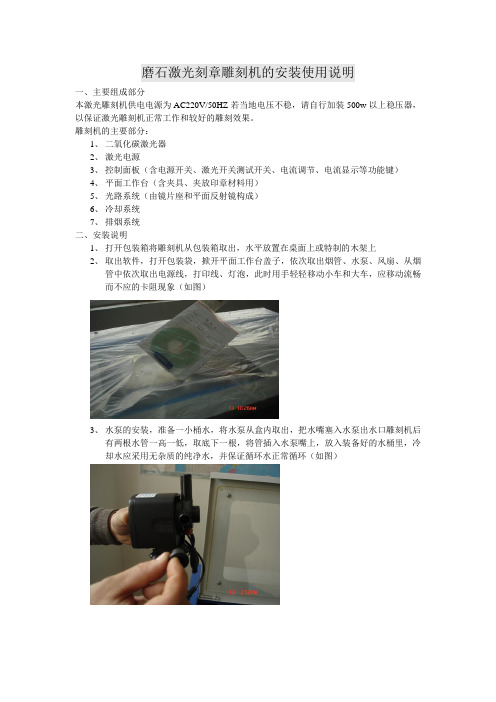
磨石激光刻章雕刻机的安装使用说明一、主要组成部分本激光雕刻机供电电源为AC220V/50HZ若当地电压不稳,请自行加装500w以上稳压器,以保证激光雕刻机正常工作和较好的雕刻效果。
雕刻机的主要部分:1、二氧化碳激光器2、激光电源3、控制面板(含电源开关、激光开关测试开关、电流调节、电流显示等功能键)4、平面工作台(含夹具、夹放印章材料用)5、光路系统(由镜片座和平面反射镜构成)6、冷却系统7、排烟系统二、安装说明1、打开包装箱将雕刻机从包装箱取出,水平放置在桌面上或特制的木架上2、取出软件,打开包装袋,掀开平面工作台盖子,依次取出烟管、水泵、风扇、从烟管中依次取出电源线,打印线、灯泡,此时用手轻轻移动小车和大车,应移动流畅而不应的卡阻现象(如图)3、水泵的安装,准备一小桶水,将水泵从盒内取出,把水嘴塞入水泵出水口雕刻机后有两根水管一高一低,取底下一根,将管插入水泵嘴上,放入装备好的水桶里,冷却水应采用无杂质的纯净水,并保证循环水正常循环(如图)4、安装排风装置把烟管一头塞入风扇出风口,将风扇插入机身右边的排风槽内(如图)5、接通风扇,冷却水泵、雕刻机电源,并接好可靠地线。
6、启动水泵待冷却水正常循环后,启动排风扇,打开激光雕刻机开关,此时激光雕刻机应自检并自动复位.7、关闭激光雕刻机电源,将打印电缆的一端连接到激光雕刻机的DB插座(即主板打印口),另一端接到计算机并口(如图)8、安装好计算机软件(具体步骤请参见软件说明书)二、使用说明1、操作面板说明电源开关:用来启动或关闭激光雕刻机电流指示:用来指示雕刻机的电流大小电流调节:用此电位器根据电流指示来调节雕刻时电流大小照明开关:用来启动或关闭激光雕刻机内部的照明灯(若干机器无此开关)激光开关:用来控制激光器是否发光,在雕刻印章时此开关为接通状态(即按下)测试开关:此开关按下时激光器则发光,此时根据电流表显示数据调节电位器用来调节雕刻时的电流大小。
磨石激光雕刻排版系统使用说明
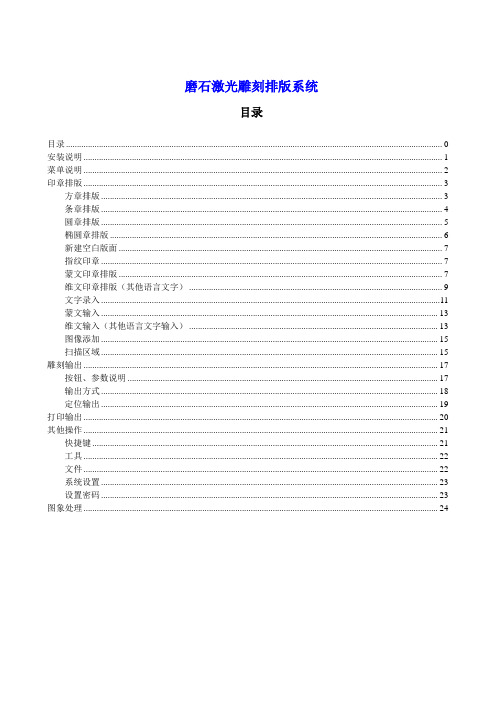
磨石激光雕刻排版系统目录目录 0安装说明 (1)菜单说明 (2)印章排版 (3)方章排版 (3)条章排版 (4)圆章排版 (5)椭圆章排版 (6)新建空白版面 (7)指纹印章 (7)蒙文印章排版 (7)维文印章排版(其他语言文字) (9)文字录入 (11)蒙文输入 (13)维文输入(其他语言文字输入) (13)图像添加 (15)扫描区域 (15)雕刻输出 (17)按钮、参数说明 (17)输出方式 (18)定位输出 (19)打印输出 (20)其他操作 (21)快捷键 (21)工具 (22)文件 (22)系统设置 (23)设置密码 (23)图象处理 (24)安装说明1、硬件环境: 586以上计算机,64M以上内存,硬盘至少有10M空间,雕刻机或打印机;2、软件环境:WINDOWS 95/98/ME/2000/XP 系统3、安装步骤:第一步:插入光盘,运行安装程序文件;第二步:出现安装提示逐步进行;第三步:插入加密狗,待系统自动安装,提示“可以使用”后运行系统。
第四步:重新启动软件。
菜单说明文件:模板、新建空版面、打开、保存、输入、系统设置、设置密码、退出编辑:工具图像文字雕刻输出扫描区域图像处理帮助印章排版方章排版步骤:⑴在菜单中选择新建—方章弹出下面窗口;⑵选择印章类型:两字名章、三字名章、四字名章;⑶设置参数后,确定;⑷设置扫描区域,一般不用调整,直接确定即可;⑸单字调整:在菜单中选择编辑—显示选择框、微调工具,用鼠标点击文字/矩形上方的矩形—选择此对象;在微调工具中调整;⑹整章调整:双击印章,弹出下面窗口,进行参数调整;以前的单字调整将失效;确定;⑺不符合要求,重复以上操作。
条章排版步骤:⑴在菜单中选择,新建—条章弹出下面窗口;⑵选择类型:单排、多行、多列;⑶设置参数:行/列数值在多行/多列条章中可用;⑷输入文字内容:对于多行/多列条章,每行的文字是分别输入的,并且字体及样式分别设定;⑸选择自动排列,按照条章的尺寸及行/列数均匀排列,字的大小自动设置;否则,请手动设置文字的宽和高;确定;⑹设置扫描区域,一般不用修改,直接确定即可;⑺单字调整:在菜单中选择编辑—显示选择框、微调工具,用鼠标点击文字/矩形上方的矩形——选择此对象;在微调工具中调整;⑻整章调整:双击印章,弹出下面窗口,进行参数调整;以前的单字调整将失效;确定;⑼不符合要求,重复以上操作。
激光雕刻机使用方法说明书
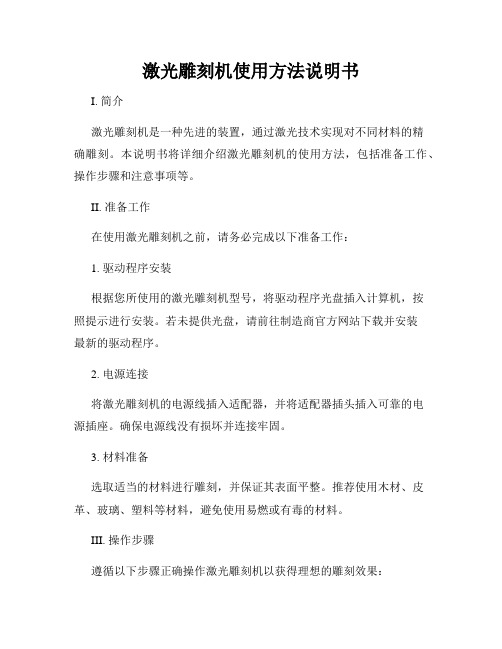
激光雕刻机使用方法说明书I. 简介激光雕刻机是一种先进的装置,通过激光技术实现对不同材料的精确雕刻。
本说明书将详细介绍激光雕刻机的使用方法,包括准备工作、操作步骤和注意事项等。
II. 准备工作在使用激光雕刻机之前,请务必完成以下准备工作:1. 驱动程序安装根据您所使用的激光雕刻机型号,将驱动程序光盘插入计算机,按照提示进行安装。
若未提供光盘,请前往制造商官方网站下载并安装最新的驱动程序。
2. 电源连接将激光雕刻机的电源线插入适配器,并将适配器插头插入可靠的电源插座。
确保电源线没有损坏并连接牢固。
3. 材料准备选取适当的材料进行雕刻,并保证其表面平整。
推荐使用木材、皮革、玻璃、塑料等材料,避免使用易燃或有毒的材料。
III. 操作步骤遵循以下步骤正确操作激光雕刻机以获得理想的雕刻效果:1. 打开驱动程序通过桌面图标或开始菜单中的快捷方式打开激光雕刻机的驱动程序。
2. 设置参数在驱动程序界面中,根据材料类型和雕刻要求设置以下参数:- 激光功率:根据材料类型和密度调整激光的功率输出。
- 雕刻速度:根据雕刻要求设置激光移动的速度。
- 雕刻深度:根据需要调整激光的雕刻深度。
3. 导入设计文件点击驱动程序界面中的“导入”按钮,选择需要雕刻的设计文件。
确保文件格式与驱动程序兼容。
4. 调整雕刻位置通过驱动程序界面中的控制按钮,调整激光雕刻机的工作位置,使激光在材料上正确对准雕刻区域。
5. 开始雕刻确认所有参数设置无误后,点击驱动程序界面中的“开始”按钮,激光雕刻机将自动开始工作。
在雕刻过程中,请避免触摸激光或靠近工作区域。
IV. 注意事项为确保安全和保持设备的良好状态,请遵循以下注意事项:1. 安全操作- 在操作激光雕刻机前,务必戴上适当的防护眼镜,避免激光对眼睛造成伤害。
- 切勿触摸运行中的激光束,以免烫伤皮肤。
- 避免在易燃或有毒材料上进行雕刻,以防发生危险。
2. 通风环境- 使用激光雕刻机时,请确保使用环境通风良好,以避免激光产生的气体和异味对人体造成伤害。
激光雕刻机使用说明书讲解

前言感谢您购买正天数控激光雕刻机,该设备是光、机、电一体化的高科技产品。
为了您能更好的使用及维护该设备,请仔细阅读说明书,并按照说明书的步骤操作。
本手册详尽介绍了设备的特点、结构、安装调试、操作流程及日常维护保养与安全注意事项等方面的知识。
选用本公司配套ACE软件的用户,请在“软件使用手册”中查看软件的使用方法及具体参数。
使用时如有解决不了的故障,请与本公司当地售后服务中心联系,我们时刻为您贴心服务。
重要声明!因使用不当或不遵守操作规程引起的任何损失,公司概不负责。
本手册最终解释权归北京开天科技有限公司所有,公司保留修改本手册中一切资料、数据、技术细节等的权利。
北京正天恒业数控技术有限公司2012.01.06安全注意事项★在操作设备之前,用户务必认真阅读本操作手册,严格遵守操作规程。
★激光加工可能存在风险,用户应慎重考虑被加工对象是否适合激光作业。
★加工对象及排放物应符合当地的法律、法规要求。
★本设备使用四类激光器(强激光辐射,该激光辐射可能会引起以下事故:①点燃周边的易燃物;②激光加工过程中,因加工对象的不同可能会产生其它的辐射及有毒、有害气体;③激光辐射的直接照射会引起人体伤害。
因此,设备使用场所必须配备消防器材,严禁在工作台及设备周围堆放易燃、易爆物品,同时务必保持通风良好。
★设备所处环境应干燥,无污染、无震动、无强电、强磁等干扰和影响。
工作环境温度10-35℃,工作环境湿度5-95%(无凝水。
★设备工作电压:AC220V,50HZ。
当电网电压不稳或不匹配时,禁止开机。
★雕刻机及其相关联的其它设备都必须安全接地,方可开机操作。
★设备在开机状态下,必须有专人值守,如出现异常状况应立即切断所有电源,并积极采取相应措施;人员离开前必须切断所有电源,严禁擅自离开。
★严禁在设备中放置任何不相干的全反射或漫反射物体,以防激光反射到人体或易燃物品上。
★设备应远离对电磁干扰敏感之电气设备,可能对其产生电磁干扰。
激光雕刻制版机操作规程

激光雕刻制版机操作规程
《激光雕刻制版机操作规程》
一、操作前的准备工作
1. 确保激光雕刻制版机的电源已接通,并且良好接地。
2. 检查激光雕刻机的冷却系统是否正常运行,确保设备在工作过程中的稳定性。
3. 确保工作环境安静整洁,以免影响激光雕刻机正常工作。
4. 检查激光雕刻机的操作平台和工件固定装置,确保工作平台平整稳固。
二、操作过程
1. 打开激光雕刻机的控制软件,导入需要进行雕刻的图案或文字文件。
2. 根据实际需要设定激光雕刻机的工作参数,包括激光功率、速度、频率等。
3. 将待加工的材料放置于操作平台上,并使用工件固定装置将其牢固固定。
4. 启动激光雕刻机,确认设备工作正常后开始进行雕刻加工。
5. 在雕刻加工过程中,注意观察设备的工作状态,确保加工质量和安全。
6. 加工完成后,关闭激光雕刻机并清理加工区域,将工件取出进行检查。
三、操作注意事项
1. 激光雕刻机操作人员应具备相关技术知识和经验,确保安全和加工质量。
2. 在操作过程中,严禁触摸激光输出光束,以免造成伤害。
3. 定期检查激光雕刻机的设备和配件,确保设备工作稳定可靠。
4. 加工有毒、易燃材料时,应采取相应的安全防护措施,确保操作安全。
通过遵守《激光雕刻制版机操作规程》,可确保激光雕刻机的安全稳定工作,提高生产效率和加工质量。
同时,操作人员应不断学习和积累实际经验,不断优化并完善操作规程,以适应不同加工需求。
激光雕刻机的使用流程

激光雕刻机的使用流程1. 准备工作在使用激光雕刻机之前,首先需要进行一些准备工作,包括: - 确保工作区域整洁、无杂物,以确保安全和高效工作。
- 检查激光雕刻机的供电和连接,确保设备正常工作。
- 准备需要雕刻的物品或材料,并将其放置在工作台上。
2. 确定雕刻参数在开始雕刻之前,需要根据雕刻的需求和材料特性,设置激光雕刻机的参数,包括: - 设置激光功率和速度:根据物料的硬度和雕刻深度,调整激光功率和速度,以确保雕刻效果。
- 设置激光焦距:根据雕刻物体的厚度和形状,调整激光焦距,以保证激光的聚焦效果。
- 设定雕刻模式:可以选择不同的雕刻模式,如线条雕刻、填充雕刻等,根据需求进行调整。
3. 设定雕刻图案激光雕刻机一般通过计算机控制,需要通过相应的软件设置雕刻图案,包括:- 创建或导入图像文件:使用图像处理软件创建或导入需要雕刻的图像文件,确保格式兼容激光雕刻机。
- 调整图像尺寸和位置:根据雕刻物体的尺寸和位置,调整图像的大小和位置,以确保合适的雕刻效果。
- 设置雕刻参数:根据前面设定的雕刻参数,对图像进行进一步的调整和优化。
4. 进行雕刻操作当准备工作完成后,可以进行实际的雕刻操作,具体步骤如下: - 定位雕刻物体:将雕刻物体放置在工作台上,并根据需求进行固定,确保物体不会移动或晃动。
- 启动激光雕刻机:按下启动按钮,激活激光雕刻机,开始工作。
- 监控雕刻过程:在雕刻过程中,需要时刻监控激光雕刻机的状态,确保操作安全和雕刻效果。
- 完成雕刻操作:待激光雕刻机完成雕刻任务后,及时关闭设备,取出雕刻物体。
5. 清理和维护完成雕刻操作后,需要进行相应的清理和维护工作,包括: - 清理工作区域:将工作区域彻底清理干净,清除雕刻过程中产生的灰尘和残留物。
- 维护激光雕刻机:定期检查激光雕刻机的各个部件,清洁光路、调整焦距,确保设备的正常工作。
6. 安全注意事项在使用激光雕刻机时,需要注意以下安全事项: - 使用个人防护装备:佩戴安全眼镜、手套等个人防护装备,保护眼睛和皮肤不受激光伤害。
激光雕刻机软件使用说明

刻章机安装说明●一、机器附件●数据线、电源线、水泵、排气装置、软件光盘、加密狗、说明书。
●二、附件的正确安装●1、数据线:并口连接电脑(两排细针形),另一端连接机器输出口(在机器右侧前方)。
●2、水泵:把水泵的出水口接到机器导水管(长导管)上,然后把水泵放入水中(工作时水泵吸水,短导管出水,形成回路循环),在机器工作前插上水泵电源,使水处于循环状态,以便降低激光管的温度。
●3、排气装置:把排气扇插在机器的排气口处,另一端放在室外,以便排出烟气。
●4、光盘:用于安装刻章机排版软件。
●5、加密狗:对软件的使用进行加密,防止外人恶意操作,无加密狗,软件不能运行,把本设备插在电脑的USB接口处软件就可以工作。
●6、说明书:包括机器安装说明和软件安装说明两部分。
●三、机器的简单调节●1、首次启动机器前,应先检查接地线是否接地,水是否处于循环状态,电源线,数据线是否接好。
●2、按“电源开关”打开机器,先进行电流调节:●按下“测试电流”按钮,保持按下状态,同时调节“电流调节”按钮,使电流处于合适位置后,放开“测试开关”按钮,这样,机器的工作电流就调节好了,一般情况下,工作电流在6-10毫安时比较合适,根据不同的章料,可以适当调节电流大小,电流越大,激光越强,刻痕约深。
●3、安装软件:见软件安装说明。
●4、方章定位:见软件安装说明或软件帮助信息。
●四、刻章把章料放在卡具里,使章料的雕刻面与夹板的上平面处于一个水平线上,为了使印章达到最好的效果,可以在章料上面放一张湿纸,使其盖住章料,以免由于电流过大烧毁章料,然后使用软件排版刻章安装说明1、硬件环境:64M内存586以上,硬盘至少有10M空间,雕刻机或打印机;2、软件环境:WINDOWS 95/98/ME/2000/XP系统3、安装步骤:第一步:运行安装程序文件,安提示逐步进行;第二步:安装机密锁将加密锁插入计算机可用的USB口上,a、WINDOWS 98会提示找到新硬件,并要求插入WIN98安装盘,按提示插入,然后继续就可以了;b、在WINDOWS2000/XP下无需安装驱动;当WINDOWS提示硬件安装完成后,继续下一步;第三步:运行系统,显示许可窗口,输入许可号,点击<OK>将退出软件;注意:点击<OK>前,加密锁应插在计算机上;第四步:再次启动,即可正常运行了。
磨石刻章机 激光雕刻排版系统

磨石激光雕刻排版系统目录目录1安装说明2菜单说明3印章排版4方章排版4条章排版5圆章排版6椭圆章排版7新建空白版面8指纹印章8蒙文印章排版8维文印章排版(其他语言文字)9文字录入10蒙文输入12维文输入(其他语言文字输入)12图像添加13扫描区域13雕刻输出14按钮、参数说明14输出方式15定位输出16打印输出17其他操作18快捷键18工具19文件19系统设置20设置密码20图象处理21联系方式22厂家:22磨石软件22安装说明1、硬件环境: 586以上计算机,64M以上内存,硬盘至少有10M空间,雕刻机或打印机;2、软件环境:WINDOWS 95/98/ME/2000/XP 系统3、安装步骤:第一步:插入光盘,运行安装程序文件;第二步:出现安装提示逐步进行;第三步:插入加密狗,待系统自动安装,提示“可以使用”后运行系统。
第四步:重新启动软件。
菜单说明文件:模板、新建空版面、打开、保存、输入、系统设置、设置密码、退出编辑:工具图像文字雕刻输出扫描区域图像处理帮助印章排版方章排版步骤:⑴在菜单中选择新建—方章弹出下面窗口;⑵选择印章类型:两字名章、三字名章、四字名章;⑶设置参数后,确定;⑷设置扫描区域,一般不用调整,直接确定即可;⑸单字调整:在菜单中选择编辑—显示选择框、微调工具,用鼠标点击文字/矩形上方的矩形—选择此对象;在微调工具中调整;⑹整章调整:双击印章,弹出下面窗口,进行参数调整;以前的单字调整将失效;确定;⑺不符合要求,重复以上操作。
条章排版步骤:⑴在菜单中选择,新建—条章弹出下面窗口;⑵选择类型:单排、多行、多列;⑶设置参数:行/列数值在多行/多列条章中可用;⑷输入文字内容:对于多行/多列条章,每行的文字是分别输入的,并且字体及样式分别设定;⑸选择自动排列,按照条章的尺寸及行/列数均匀排列,字的大小自动设置;否则,请手动设置文字的宽和高;确定;⑹设置扫描区域,一般不用修改,直接确定即可;⑺单字调整:在菜单中选择编辑—显示选择框、微调工具,用鼠标点击文字/矩形上方的矩形——选择此对象;在微调工具中调整;⑻整章调整:双击印章,弹出下面窗口,进行参数调整;以前的单字调整将失效;确定;⑼不符合要求,重复以上操作。
- 1、下载文档前请自行甄别文档内容的完整性,平台不提供额外的编辑、内容补充、找答案等附加服务。
- 2、"仅部分预览"的文档,不可在线预览部分如存在完整性等问题,可反馈申请退款(可完整预览的文档不适用该条件!)。
- 3、如文档侵犯您的权益,请联系客服反馈,我们会尽快为您处理(人工客服工作时间:9:00-18:30)。
磨石激光雕刻排版系统目录目录 0安装说明 (1)菜单说明 (2)印章排版 (3)方章排版 (3)条章排版 (4)圆章排版 (5)椭圆章排版 (6)新建空白版面 (7)指纹印章 (7)蒙文印章排版 (7)维文印章排版(其他语言文字) (8)文字录入 (9)蒙文输入 (11)维文输入(其他语言文字输入) (11)图像添加 (12)扫描区域 (12)雕刻输出 (13)按钮、参数说明 (13)输出方式 (14)定位输出 (15)打印输出 (16)其他操作 (17)快捷键 (17)工具 (18)文件 (18)系统设置 (19)设置密码 (19)图象处理 (20)安装说明1、硬件环境: 586以上计算机,64M以上内存,硬盘至少有10M空间,雕刻机或打印机;2、软件环境:WINDOWS 95/98/ME/2000/XP 系统3、安装步骤:第一步:插入光盘,运行安装程序文件;第二步:出现安装提示逐步进行;第三步:插入加密狗,待系统自动安装,提示“可以使用”后运行系统。
第四步:重新启动软件。
菜单说明文件:模板、新建空版面、打开、保存、输入、系统设置、设置密码、退出编辑:工具图像文字雕刻输出扫描区域图像处理帮助印章排版方章排版步骤:⑴在菜单中选择新建—方章弹出下面窗口;⑵选择印章类型:两字名章、三字名章、四字名章;⑶设置参数后,确定;⑷设置扫描区域,一般不用调整,直接确定即可;⑸单字调整:在菜单中选择编辑—显示选择框、微调工具,用鼠标点击文字/矩形上方的矩形—选择此对象;在微调工具中调整;⑹整章调整:双击印章,弹出下面窗口,进行参数调整;以前的单字调整将失效;确定;⑺不符合要求,重复以上操作。
条章排版步骤:⑴在菜单中选择,新建—条章弹出下面窗口;⑵选择类型:单排、多行、多列;⑶设置参数:行/列数值在多行/多列条章中可用;⑷输入文字内容:对于多行/多列条章,每行的文字是分别输入的,并且字体及样式分别设定;⑸选择自动排列,按照条章的尺寸及行/列数均匀排列,字的大小自动设置;否则,请手动设置文字的宽和高;确定;⑹设置扫描区域,一般不用修改,直接确定即可;⑺单字调整:在菜单中选择编辑—显示选择框、微调工具,用鼠标点击文字/矩形上方的矩形——选择此对象;在微调工具中调整;⑻整章调整:双击印章,弹出下面窗口,进行参数调整;以前的单字调整将失效;确定;⑼不符合要求,重复以上操作。
圆章排版步骤:⑴在菜单中选择:新建—圆章弹出下面窗口;⑵选择圆章类型,共五种;⑶设置参数:外边线宽:章边宽;内边线宽:内章边宽;边线距:文字与章边的距离;夹角:文字分布的角度;添加、删除:把文字分成几段分别设置字体和样式;⑷修改文字内容,点击所要修改的文字,然后在“文字内容”后修改;⑸选择自动排列,按照圆章的尺寸及夹角度数均匀排列,字的宽度自动设置;否则,请手动设置文字的宽;确定;⑹设置扫描区域,一般不用修改,直接确定即可;⑺单字调整:在菜单中选择编辑—显示选择框、微调工具,用鼠标点击文字/矩形上方的矩形—选择此对象;在微调工具中调整;⑻整章调整:双击印章,弹出下面窗口,进行参数调整;以前的单字调整将失效;确定;⑼不符合要求,重复以上操作。
椭圆章排版步骤:⑴在菜单中选择新建—椭圆章弹出下面窗口;⑵选择椭圆章类型,共三种;⑶设置参数:横轴、纵轴:椭圆章的横宽、竖长;外边线宽:章边宽;内边线宽:内章边宽;边线距:文字与章边的距离;夹角:文字分布的角度;添加、删除:把文字分成几段分别设置字体和样式;⑷修改文字内容,点击所要修改的文字,然后在“文字内容”后修改;⑸选择自动排列,按照椭圆章的尺寸及夹角度数均匀排列,字的宽度自动设置;否则,请手动设置文字的宽;确定;⑹设置扫描区域,一般不用修改,直接确定即可;⑺单字调整:在菜单中选择编辑—显示选择框、微调工具,用鼠标点击文字/矩形上方的矩形——选择此对象;在微调工具中调整;⑻整章调整:双击印章,弹出下面窗口,进行参数调整;以前的单字调整将失效;确定;⑼不符合要求,重复以上操作。
新建空白版面自定义类型是建立一个空白的版面,然后添加文字、图形、图像到版面中,再调节各个对象的大小及位置,使其达到预定效果;实际上,同一类型的版面,只要排一次版,存放为.YZ文件中,再次使用时,调出修改即可。
指纹印章在印章的五角星上,添加指纹,印章带有个人识别信息;制作方法:1、用扫描仪以单色方式将指纹扫描进计算机中,并以单色位图存放于BMP文件;2、编排印章;3、添加五角星,如已有可跳过此步;4、添加指纹图像;5、选择菜单—图像—微调工具,将添加的图像移动到五星上;6、选择图像的“附加图像”一项;7、调节图像的大小、位置,使其符合条件。
蒙文印章排版此功能是专门为内蒙古印章行业的蒙文印章制作而开发的,可以进行蒙汉混排;编排步骤:1、在菜单中选择,文件—新建—圆章;2、删除圆章文字,点击确定;3、添加椭圆蒙文(在工具栏中,点击按钮,并在印章中点击);4、添加横/竖排蒙文(在工具栏中,点击按钮,并在印章中点击);5、然后点击“蒙文输入”,即可进入蒙文输入方式;6、蒙文输入可以使用键盘输入,也可以用鼠标点击选择输入;添加一行使用“插入”按钮;删除一行使用“删除”按钮;修改某一行:首先,增大/减小序号使要修改的蒙文变红,即可在文字编辑框中直接修改;7、退出蒙文输入,点击确定,蒙文就添加进去了;8、由于蒙文笔划太细,这里有两种方法解决:a、所有字体都使用粗体,此方法简单,但有一定的局限性;b、所有字体都使用细体,在编辑中点击,笔划加粗,把横划、竖划分别加粗,调节适当的等级。
9、保存此印章,作为模板使用;以后再有此类型,直接调出修改文字即可。
注:在“安装目录/样品”下,有蒙文样板可以直接调入修改文字即可使用。
维文印章排版(其他语言文字)此功能是专门为新疆印章行业的维文印章制作而开发的,可以进行维汉混排;编排步骤:1、在菜单中选择,文件—新建—圆章;2、删除圆章文字,点击确定;3、添加其他语言椭圆文字(在工具栏中,点击按钮,并在印章中点击);4、添加其他语言横/竖排文字(在工具栏中,点击按钮,并在印章中点击);5、然后使用相应的文字的输入法输入文字内容;维文输入请使用维文输入法;如:维软公司的维文输入法;6、点击确定,相应对象就添加到排版中了;7、如果笔划太细,这里有两种方法解决:a、所有字体都使用粗体,此方法简单,但有一定的局限性;b、所有字体都使用细体,在编辑中点击“笔划加粗”,只加粗选中的文字对象,调节适当的等级。
9、保存此印章,作为模板使用;以后再有此类型,直接调出修改文字即可。
注:在“安装目录/样品”下,有维文样板可以直接调入修改文字即可使用。
文字录入字模:计算机中文字的可见部分和不可见部分,通常意义的文字大小是指可见部分。
添加方法:在文字菜单下,选择要添加的文字类型,然后移动鼠标到版面中,点击鼠标左键,弹出下面的窗口,设置参数,点机确定即可添加到版面中。
⑴横/竖排文字:在菜单/工具栏中选择后,在印章中用鼠标点击选择起始点;然后,弹出设置窗口,设置参数及文字内容,点击确定完成添加过程;文字高、宽:单个文字的字模高度和宽度;字间距:上一文字字模与下一文字字模之间的距离;横/纵坐标:当前文字串的左上角在版面中的位置;中文字体:象汉字一样的双字节文字的字体设置;英文字体:象英文字母一样的单字节文字的字体设置;水平/垂直:文字串水平排列,还是垂直排列;竖排:文字逆时针方向旋转90度;粗体/斜体/反色/空心:文字排版样式设置显示字体:为了达到更好的文字兼容性,专门用来设置在文字内容栏显示的文字字体文字内容:输入要添加到版面中的文字串;满/蒙文输入:使用本软件提供的满/蒙文输入法输入满/蒙文;角度:其他语言水平文字串的旋转角度。
⑵椭圆文字:在菜单/工具栏中选择后,在印章中用鼠标点击选择椭圆文字的中心点;然后,弹出设置窗口,设置参数及文字内容,点击<确定>完成添加过程;横轴、纵轴:文字排列所依据的椭圆的横轴和纵轴;夹角角度:正上为0度,向左转为正值,向右转为负值;向上、向下:文字排列在夹角上方或下方;文字高、宽:单个文字的字模高度和宽度;字间距:上一文字字模与下一文字字模之间的距离;横/纵坐标:当前文字串的左上角在版面中的位置;中文字体:象汉字一样的双字节文字的字体设置;英文字体:象英文字母一样的单字节文字的字体设置;竖排:文字逆时针方向旋转90度;粗体/斜体/反色/空心:文字排版样式设置显示字体:为了达到更好的文字兼容性,专门用来设置在文字内容栏显示的文字字体文字内容:输入要添加到版面中的文字串;满/蒙文输入:使用本软件提供的满/蒙文输入法输入满/蒙文;⑶条形码输入,国际标准的EN13/EN8条形码条码类型:选择EN13还是EN8型条码放大系数:条码整体放大倍数;上空/下空/左空/右空:条码周围预留空白;条宽:条码单条的宽度;条长:条码单条的长度;其他条长:开始/结束/中间的条长;数字高度:条码数字的高度;条码:条码数字,校验码自动生成,输入无效;字体:条码数字的字体;显示:显示条码数字;边框:以条码最大矩形画方框,用于表示条码大小。
蒙文输入⑴输入文字:根据蒙文字点击相应的字根按钮;输入完成点击插入,输入下一个蒙文字;⑵修改文字:修改文字序号,将要改的文字变红,将文字框中的文字删除,重新输入即可;⑶删除文字:将相应的蒙文变红,然后点击删除按钮;⑷修改字体:在字体下拉菜单中,选择相应的字体;⑸字根宽、高:当前显示的蒙文大小。
维文输入(其他语言文字输入)⑴输入维文:首先选择为文字体,然后使用维文输入法,通过复制—粘贴的方式输入到文字内容;⑵调节各项参数,点击确定即可;⑶其它的操作方式与汉字处理相同;图像添加⑴粘贴图像:把粘贴版中图像放入当前印章中;⑵绘图工具:点:在菜单/工具栏中选择后,在印章中用鼠标点击并拖动,即可画出相应大小的点;线段:画法与画点相同,线粗细用微调工具调节;椭圆:画法与画点相同,边线粗细用微调工具调节;矩形:画法与画点相同,边线粗细用微调工具调节;菱形:画法与画点相同,边线粗细用微调工具调节;多边形:画法与画点相同,边线粗细、边数用微调工具调节;图像:画法与画点相同,只是要选择要添加的图像文件,大小用微调工具调节;网纹:添加防伪网纹,点击可看到印章中旋转的网纹,再点击一次,网纹添加结束;⑶添加方法:在图像菜单下,选择要添加的图形/图像,然后移动鼠标到版面中,按下鼠标左键,然后拖动鼠标,放开鼠标即可添加到版面中。
防伪网纹可以在印章中,任意添加极细的阴纹,可以有效的防止手工、激光雕刻机的复制;制作方法:a、编排印章;b、选择菜单—图像—网纹(或在工具栏中选择),在印章上出现变化的文字轮廓,按任意键或点击鼠标,网纹就添加上了;c、重新添加网纹,重复第二步操作;扫描区域排版区域大小:一般只在自定义版面类型时使用;其它类型,请双击版面弹出设置窗口调整尺寸;类型:它将影响输出时扫描区域的类型;扫描区域:默认比版面大2毫米。
